方案一、
1、首先打开迅雷看看播放器,然后点击“设置”--“画面”--“高级”;
2、把渲染模式改为“覆盖模式(Overlay)”或“未渲染(Renderless)”,这样就能让绿屏消失掉了。
方案二、
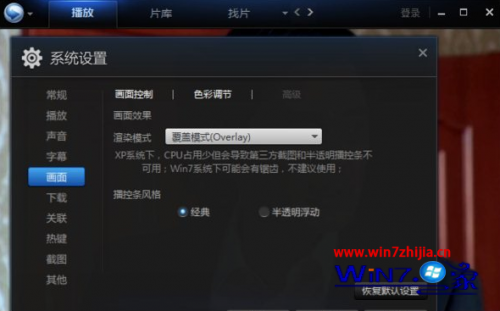
1、如果是播放过程中出现绿屏的话,就首先在win7系统的桌面上空白处鼠标右击选择“屏幕分辨率”;
2、在“设置”选项卡中,点击窗口中的“高级设置”;
3、然后在弹出来的窗口中,切换到“疑难解答”选项,将“硬件加速”调至“无”,之后点击确定即可。
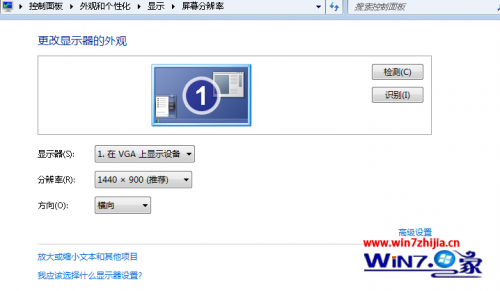
方案一、
1、首先打开迅雷看看播放器,然后点击“设置”--“画面”--“高级”;
2、把渲染模式改为“覆盖模式(Overlay)”或“未渲染(Renderless)”,这样就能让绿屏消失掉了。
方案二、
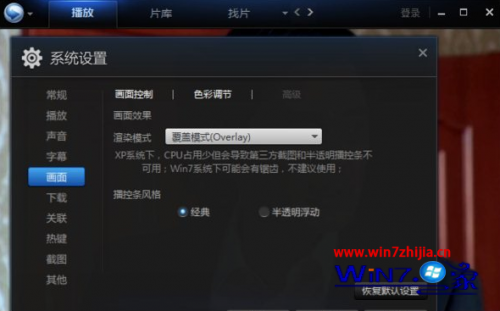
1、如果是播放过程中出现绿屏的话,就首先在win7系统的桌面上空白处鼠标右击选择“屏幕分辨率”;
2、在“设置”选项卡中,点击窗口中的“高级设置”;
3、然后在弹出来的窗口中,切换到“疑难解答”选项,将“硬件加速”调至“无”,之后点击确定即可。
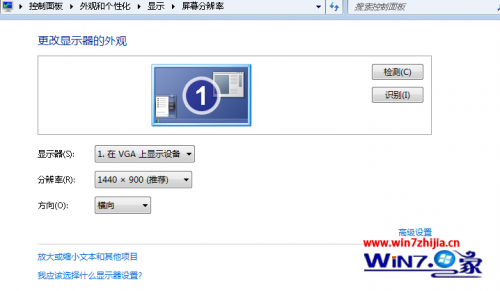

2024-12-30 14:59:10
1

2024-12-29 17:18:13
1

2024-12-29 17:16:14
1

2024-12-29 17:14:51
1

2024-12-29 17:13:24
1

2024-12-29 17:09:21
1